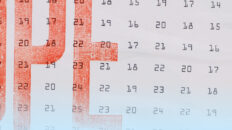Як публікувати довгі відео в Instagram (детальна інструкція)

З моменту свого запуску Instagram продовжує захоплювати всіх, хто ним користується. Це чудова платформа для обміну інформацією та отримання новин від друзів і сім'ї. Він також ідеально підходить для відпочинку, коли ви прокручуєте десятки фотографій, сповнених життя і неперевершеної краси.
Хоча творці, можливо, не передбачали цього, Instagram так само добре працює з відео, як і з зображеннями. Але одна проблема залишається. Instagram суворо обмежує тривалість відео, якими можна ділитися на платформі.
Дізнайтеся, як легко і зручно публікувати довгі відео в Instagram.
Довжина відео для публікації в Instagram
Зважаючи на попит користувачів, Instagram з роками випустив більше функцій, у тому числі більше можливостей для відео. Тепер ви можете публікувати відео як звичайні пости в стрічці Instagram, як ролики, історії або навіть як прямі трансляції.
Кожна з цих опцій має різні обмеження на довжину відео.
Історії - це найбільш універсальний і зручний варіант тривалості відео. Ці 15-секундні ролики можуть дати глядачам змогу зазирнути у ваше повсякденне життя, продемонструвати ваш новий продукт або навіть використати такі креативні ефекти, як бумеранги та суперзум.
Однак пам'ятайте, що історії зникають через 24 години, тому, якщо ви шукаєте щось, що триватиме довше, ви можете вибрати пост у стрічці або зробити його головною подією у своєму профілі.
Крім того, якщо 15 секунд замало, ви завжди можете опублікувати 1-хвилинне відео, використовуючи чотири 15-секундні кліпи.
Ролики - це останнє доповнення до відеоарсеналу Instagram, яке чудово підходить для демонстрації коротких фрагментів вашої роботи. Кожен ролик може тривати до 90 секунд і може використовуватися для створення більш складних відео зі звуком та ефектами.
Якщо ви шукаєте креативний та ефективний спосіб підвищити свою залученість на платформі, Reels - це саме те, що вам потрібно. Ви завжди можете публікувати відео на IG Reels з інтервалами в 15, 30, 60 і 90 секунд.
Дописи в стрічці та IGTV-відео можуть тривати до 10 хвилин, хоча до жовтня 2021 року ліміт для дописів у стрічці був обмежений 60 хвилинами.
Відео в прямому ефірі схожі на ролики тим, що дозволяють вам взаємодіяти зі своїми підписниками в режимі реального часу і можуть тривати до однієї години. Це ідеальний варіант, якщо ви проводите сесію запитань і відповідей, віртуальний тур або просто спілкуєтеся зі своїми шанувальниками.
З максимальною дозволеною тривалістю в чотири години, Instagram Live є ідеальним рішенням для публікації довгих відео; спочатку обмеження становило одну годину. Однак лише іноді він може бути ідеальним для публікації всіх довгих відео в IG Live, оскільки це функція, що працює в режимі реального часу.
Отже, якщо ваша цільова аудиторія не може переглядати ваші відео в прямому ефірі в будь-який момент, публікувати довгі відео в Instagram не є життєздатним варіантом.
Спосіб 1: Завантажте своє довге відео в IG Stories (до 1 хв.)
Instagram Stories - чудовий варіант для того, щоб ділитися оновленнями з аудиторією протягом обмеженого часу у своєму профілі.
За допомогою IG Stories ви можете публікувати 60-секундні відео, які зникають з вашого профілю через 24 години. Крім того, ви можете додати їх як основні моменти історії у своєму профілі, і вони будуть відображатися у вашому профілі протягом невизначеного часу.
Ось як завантажити довге відео в IG Stories:
Перш ніж перейти до нього, спочатку потрібно обрізати відео, щоб воно тривало не більше 60 секунд. Постарайтеся, щоб усі важливі частини вкладалися в 60-секундну тривалість. Ви також можете скористатися інструментами для редагування, такими як Wave.video, щоб вирізати і поміняти місцями останні фінальні кадри (можливо, за 10 секунд до кінця) і додати заклик до дії або щось подібне.
- Відкрийте Instagram на своєму пристрої.
- Посуньте вліво або торкніться значка "+" у верхній частині екрана.
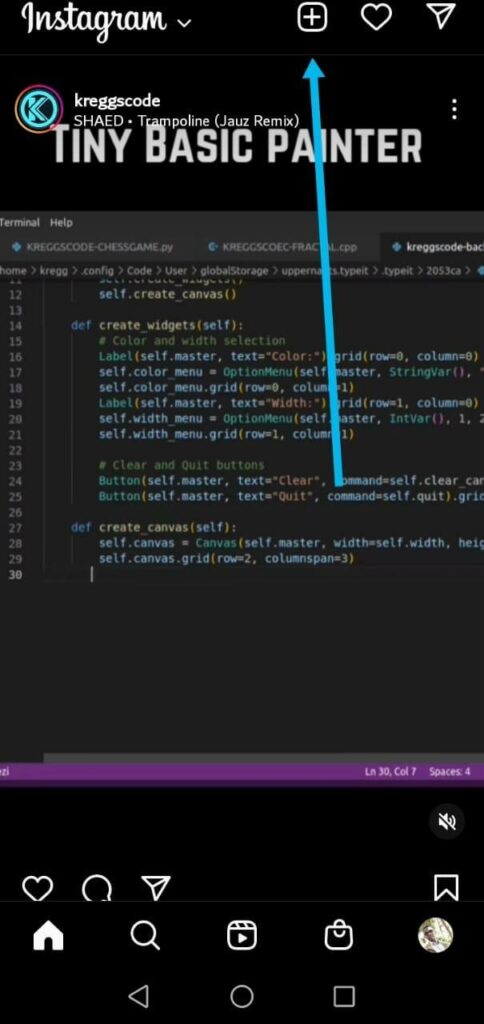
- Виберіть "Історія" в меню нижче і натисніть на іконку галереї в лівому нижньому кутку екрана.
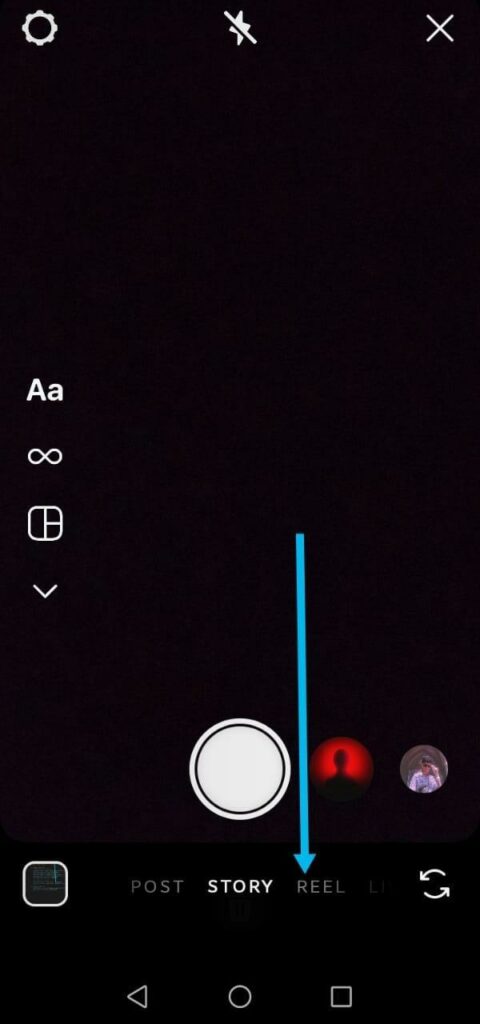
- Перейдіть до відео, яке ви хочете завантажити в Instagram, і натисніть на нього один раз, щоб завантажити.
- Доторкніться до будь-якого потрібного вам редагування і натисніть на стрілку в правому нижньому куті, щоб опублікувати відео в IG Stories.
Подивіться це відео про історію в Instagram, щоб дізнатися більше про IG Stories.
Спосіб 2: Розділіть відео на коротші фрагменти
Якщо ваше відео не вміщується в жодну з опцій публікації в Instagram, єдине рішення - обрізати його до розміру, сумісного з обмеженнями довжини відео на платформі.
В ідеалі, розділення та об'єднання різних кліпів вимагає відточених навичок і потужного інструменту для редагування. На щастя, більшість таких інструментів, як Wave.video, мають коротку криву навчання, і ви можете без особливих зусиль розділити відео і отримати чудові результати для своїх постів в IG.
Пропонуємо вам ознайомитися з деякими з найкращих інструментів для редагування відео:
Wave.video
Wave.video - це фантастична універсальна платформа для створення, редагування та обміну відео. Простий користувацький інтерфейс дозволяє швидко завантажувати оригінальний відеоматеріал, а потім швидко розбивати його на менші кліпи.
Ви навіть можете застосувати ефекти професійної якості та підписи, щоб виділити свої кліпи.
InShot (Android та iOS)
Це ідеальний вибір для тих, хто хоче зробити своє відео блискучим, не виходячи з дому. Це чудовий додаток для Android та iOS, який пропонує користувачам прості опції редагування, такі як обрізання, налаштування експозиції та насиченості або розбиття відео на менші частини.
CutStory (iOS)
Якщо ви користуєтеся iOS, CutStory - це саме той інструмент, який вам потрібен. Це винятковий додаток для iOS, розроблений з однією головною метою: зробити редагування швидким і простим.
CutStory також дозволяє користувачам вибрати певну частину оригінального відео та експортувати її в окремий кліп, не редагуючи його вручну. На щастя, тут немає реклами, але всі базові/вільні редагування мають водяний знак CutStory.
Story Cutter (Android)
Це ідеальний інструмент для редагування для користувачів Android, які хочуть розділити відео на кілька фрагментів. Його інтерфейс схожий на CutStory, але Story Cutter дозволяє легко застосовувати переходи між частинами або окремими кадрами, надаючи вашому відео більш професійного вигляду.
Вбудовані відеоредактори на вашому пристрої
Більшість смартфонів на сучасному ринку, як на базі Android, так і на базі iOS, мають вражаючу обчислювальну потужність і можливості для редагування відео, які конкурують з комп'ютерами, що існували десять років тому.
Щоб розділити відео, вам потрібно лише відкрити його в галереї вашого пристрою і вибрати опцію редагування, щоб обрізати відео до потрібної довжини.
Спосіб 3: Завантажте своє відео в стрічку IG (до 10 хв)
Як ми вже говорили вище, в стрічці IG Feed можна розміщувати зображення та відео, і їхня головна перевага полягає в тому, що вони будуть доступні у вашій стрічці на невизначений час, поки ви їх не видалите.
Користувачі можуть переглянути відео до 60 секунд і вирішити, чи хочуть вони продовжити його перегляд. Це має сенс, якщо врахувати, що користувачів постійно бомбардує інша цікава інформація в їхній стрічці, і якщо ви можете привернути їхню увагу.
Ось як опублікувати відео в Instagram.
Спосіб 4: Вийти в ефір
Instagram Live дозволяє вам ділитися відео тривалістю до 4 годин. Завдяки цій дивовижній функції у вас є два варіанти. Ви можете вести пряму трансляцію в режимі реального часу, як і було задумано, або ж ви можете вийти в ефір із заздалегідь записаним відео.
За допомогою заздалегідь записаного відео ви захочете максимально залучити аудиторію і, за необхідності, включити переходи, щоб забезпечити ефективну взаємодію.
Ще одна річ, на яку слід звернути увагу: на вашому пристрої має бути встановлена остання версія додатку Instagram, а також доступ до надійного і стабільного інтернет-з'єднання. Без цього ви не зможете вийти в прямий ефір в Instagram.
Ось як це зробити:
- Якщо ви плануєте виходити в ефір у реальному часі, підготуйте місце для трансляції, а якщо збираєтеся використовувати заздалегідь записане відео, переконайтеся, що ви додали необхідні переходи та редагування, щоб зробити його схожим на справжній прямий ефір.
- Відкрийте Instagram на своєму пристрої і проведіть пальцем вліво або натисніть на іконку "+" у верхній частині екрана.

- Виберіть "Пряма трансляція" з опцій і почніть трансляцію вашого відео. Для найкращих результатів вам слід використовувати спеціальне програмне забезпечення для потокової передачі, наприклад Wave.video або щось подібне, і підключити всі відео- та аудіовходи до цього програмного забезпечення.
- Коли ви будете готові, натисніть кнопку "Пряма трансляція" в додатку Instagram і зробіть те саме у вашому програмному забезпеченні для стрімінгу, якщо ви вирішили ним користуватися.
Якщо ви вирішили транслювати заздалегідь записане відео в Instagram, ось як це зробити:
- Відкрийте Wave.video на своєму пристрої, натисніть "Мої проекти", потім виберіть "Мої потоки та записи", як показано нижче.
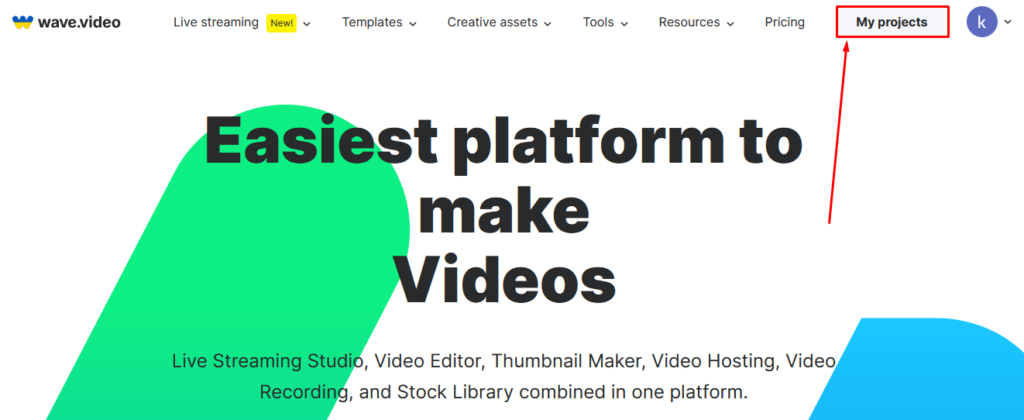
- Натисніть "Налаштувати прямий ефір" і додайте необхідні деталі, а також, якщо хочете, ви можете запланувати прямий ефір на пізнішу дату.
- Додайте Instagram як місце призначення для вашого прямого ефіру. Натисніть "Створити прямий ефір", щоб завершити цей крок.
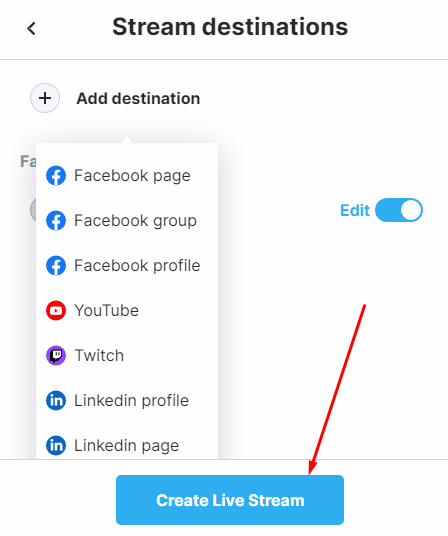
- Перейдіть до розділу "Майбутні події", а потім виберіть "Відкрита студія" з прямого ефіру, який ви щойно налаштували.
- Натисніть "Увійти в студію" на наступній вкладці, відкрийте заздалегідь записане відео на комп'ютері, поверніться до Живої студії, натисніть "Поділитися" > "Поділитися екраном", а потім виберіть вкладку медіаплеєра з відео, що відтворюється.
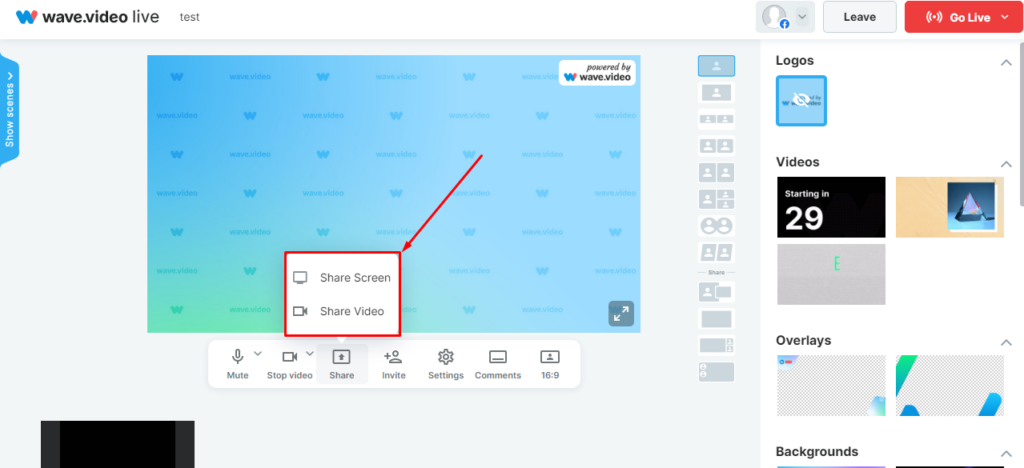
- Крім того, ви можете натиснути "Поділитися"> "Поділитися відео", а потім вибрати попередньо записане відео з вашого пристрою.
- Натисніть "Зупинити відео" перед тим, як натиснути кнопку "Почати трансляцію" у верхньому правому куті.
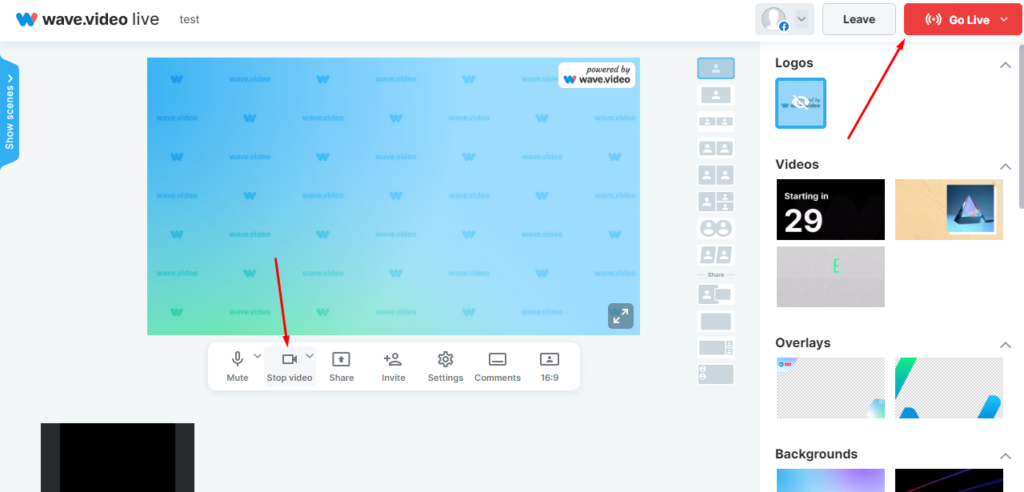
Не соромтеся додавати графічні ефекти, підписи або змінювати стиль тексту в Live Studio.
Спосіб 5: Завантажте відео на YouTube та вставте посилання на IG
Що може бути кращим способом обійти обмеження на довжину відео в Instagram, ніж завантажити його на найбільшу і найнадійнішу платформу для обміну відео YouTube?
Щоб зробити це:
- Завантажте довге відео на YouTube, бажано таке, що асоціюється з вашим брендом або бізнесом.
- Потім відкрийте завантажене відео і, якщо ви користуєтеся браузером, скопіюйте посилання на відео на YouTube з адресного рядка браузера. Ви також можете натиснути кнопку "Поділитися" і скопіювати посилання.
- Створіть дивовижну мініатюру для свого відео. Wave.video має інструмент, створений спеціально для цієї мети.
- Завантажте мініатюру відео в IG Stories і вставте туди посилання на відео з YouTube.
Ось як вставити посилання в IG Story:
- Після того, як ви вибрали мініатюру зі сховища вашого пристрою, торкніться іконки "Медіа" вгорі, як показано нижче.
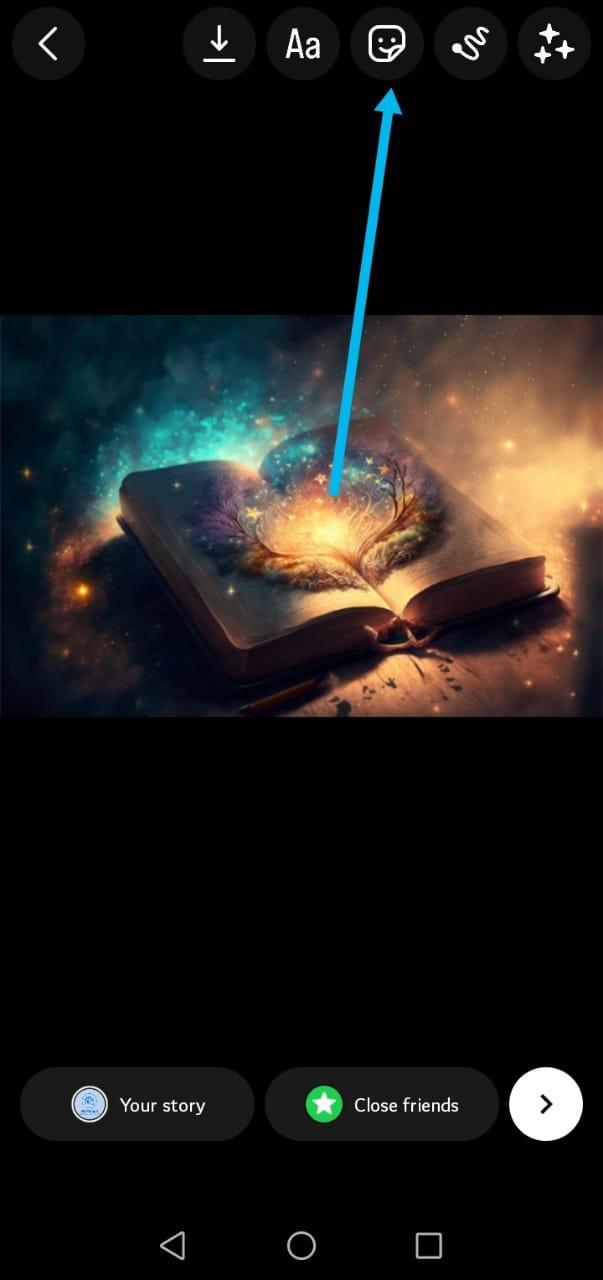
- Виберіть "Посилання" з опцій.
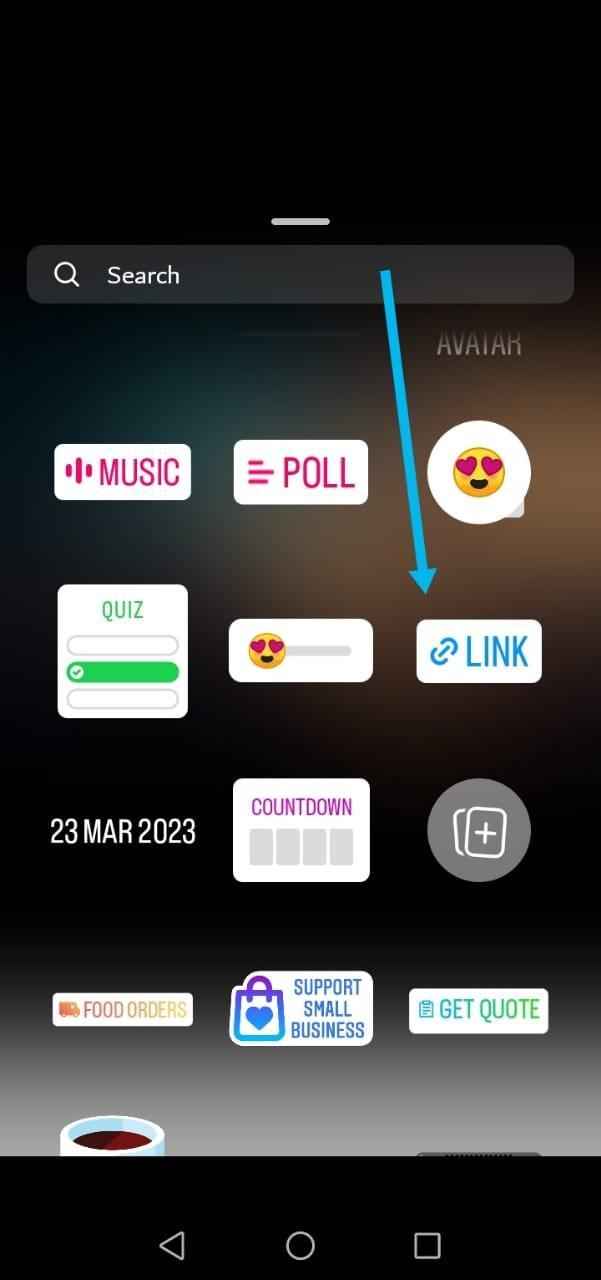
- Вставте посилання на відео YouTube у відведене місце, як показано нижче, і натисніть "Готово".
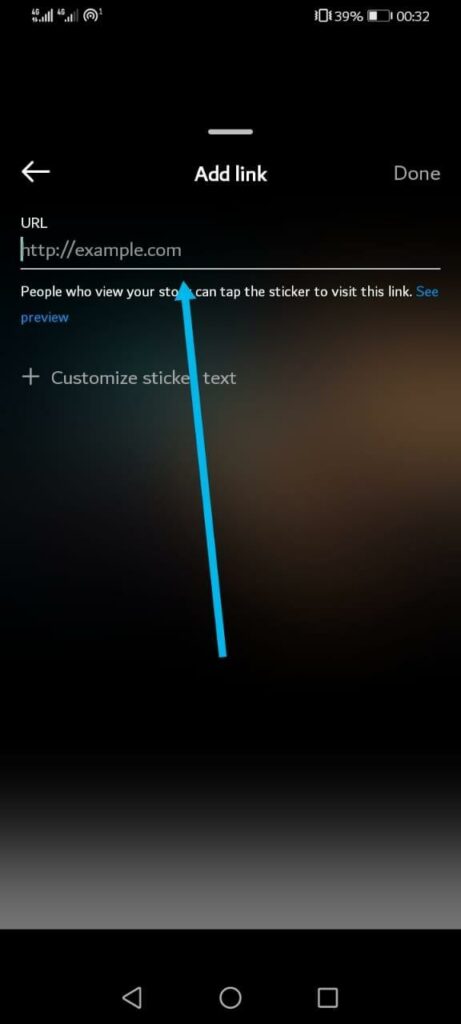
- Нарешті, поділіться Instagram Story; вашій аудиторії потрібно лише натиснути на вбудоване посилання, щоб перейти на довге відео.
Якщо у вас понад 10 000 підписників і ваш акаунт в Instagram є бізнес-акаунтом, вашим підписникам достатньо провести пальцем вгору в Instagram Story, щоб отримати доступ до вбудованого відео на YouTube.
Заключні думки
Instagram - це потужна маркетингова платформа в соціальних мережах, яка винагороджує зусилля та послідовність. Однак платформа має обмеження щодо тривалості відео, яке ви можете публікувати. На щастя, існує багато обхідних шляхів, як публікувати довгі відео в Instagram.
Незважаючи на обмеження щодо тривалості відео, не забувайте дотримуватися рекомендацій спільноти та контенту Instagram. На випадок, якщо вам знадобиться нагадування, ось посібник з формату відео для Instagram.
Невиконання яких може призвести до недосягнення ваших цілей або до повної заборони на платформі.